
Saat memposisikan sebagian besar kamera keamanan, dibutuhkan beberapa waktu dan sedikit trial and error untuk menyiapkannya dengan sempurna. Namun, Netgear telah menambahkan beberapa fitur yang membuat proses penyiapan menjadi jauh lebih mudah untuk kamera Arlo-nya.
TERKAIT: Cara Mengatur Sistem Kamera Netgear Arlo Pro
Tidak terlalu sulit untuk mendapatkan sudut kamera keamanan yang sempurna; Anda harus menebak dan kemudian melihat umpan video langsung untuk melihat seberapa bagus pekerjaan yang Anda lakukan. Jika Anda meleset sedikit, Anda akan membuat beberapa penyesuaian.
Namun, menyesuaikan sensitivitas gerakan mungkin merupakan proses yang paling melelahkan, karena memerlukan beberapa percobaan untuk mendapatkannya bahkan dari jarak jauh di tempat yang Anda inginkan. Namun, dengan kamera Arlo Netgear, ada fitur dalam aplikasi yang membuat pemasangan dan pemosisian kamera jauh lebih mudah.
Pertama, Temukan Tempat Ideal untuk Memasang Kamera Anda

Sebelum kita mendalami fitur pemosisian di aplikasi Arlo, kamera itu sendiri harus dipasang di suatu tempat (jelas).
Hanya Anda yang dapat memberikan penilaian terbaik dalam hal menemukan tempat terbaik untuk meletakkan kamera Arlo Anda, karena setiap rumah berbeda. Namun, Netgear memang menawarkan beberapa saran mereka sendiri , seperti menempatkan kamera di tempat yang tinggi dan sedikit memiringkannya.
Anda juga bisa meletakkannya di atas rak karena kamera memiliki dasar yang rata. Pastikan saja raknya tidak terlalu tinggi, karena Anda akan mendapatkan lebih banyak langit-langit di bingkai, daripada bagian yang penting.
Gunakan "Mode Posisi" Aplikasi
Arlo memiliki fitur khusus untuk memposisikan kamera guna membantu mencapai sudut pandang terbaik tanpa adanya gesekan. Mode Posisi, demikian sebutannya, dengan sengaja menurunkan kualitas umpan video untuk mengurangi waktu jeda, jadi saat Anda menggerakkan kamera untuk memosisikannya, Anda akan melihat tampilan hampir secara real-time dalam aplikasi.
Untuk mengakses fitur ini, buka aplikasi Arlo di ponsel Anda dan ketuk pada tab "Pengaturan" di pojok kanan bawah.
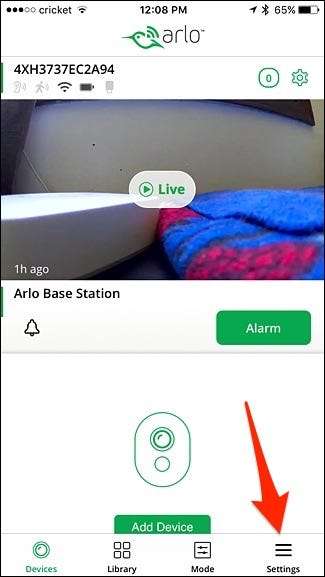
Ketuk "Perangkat Saya".
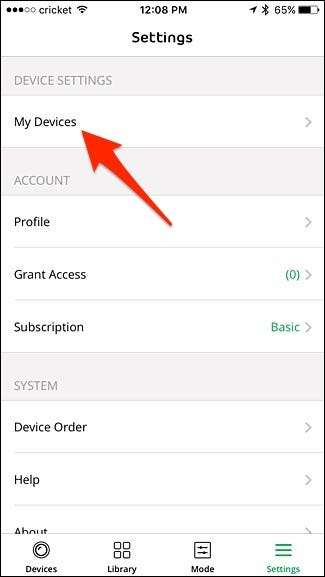
Pilih kamera yang ingin Anda posisikan.
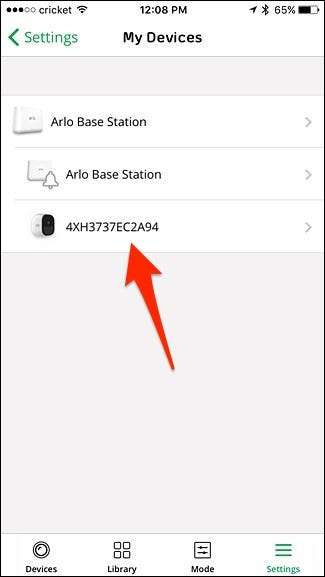
Gulir ke bawah dan ketuk "Mode Posisi".
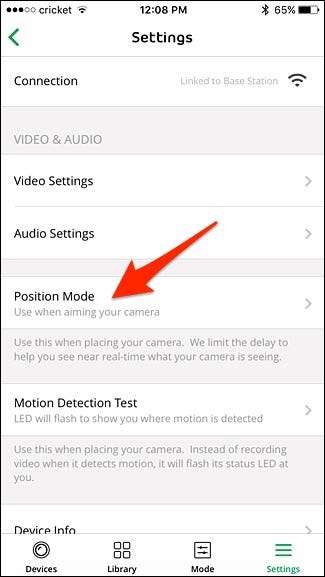
Anda tidak akan mendapatkan tampilan real-time dari umpan video kamera Anda dan tidak ada yang lain.
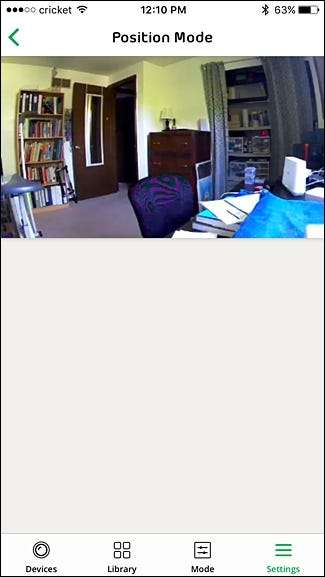
Dari sana, posisikan kamera Anda sesuai keinginan Anda. Anda masih akan mendapatkan sedikit keterlambatan, tetapi paling lama hanya sekitar 1-2 detik.
Sesuaikan Sensitivitas Gerakan Kamera
Mirip dengan Mode Posisi, aplikasi ini juga dilengkapi dengan fitur yang disebut "Tes Deteksi Gerakan", yang membuatnya lebih mudah untuk menyempurnakan sensitivitas gerakan tanpa banyak trial and error yang biasanya membutuhkan beberapa hari untuk menentukan.
Untuk mengakses fitur ini, kembali ke layar yang sama di mana Anda memilih Mode Posisi, hanya saja daripada memilihnya, ketuk "Tes Deteksi Gerakan" di bawahnya.
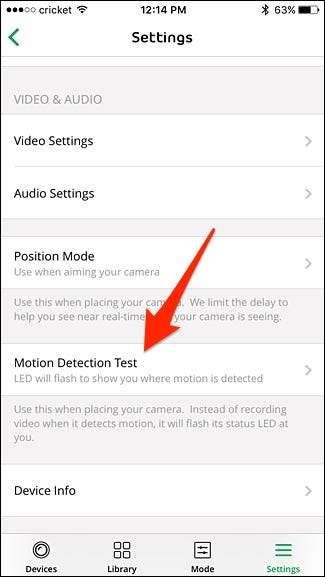
Dari sana, Anda akan melihat penggeser yang memungkinkan Anda menyesuaikan sensitivitas gerakan kamera.
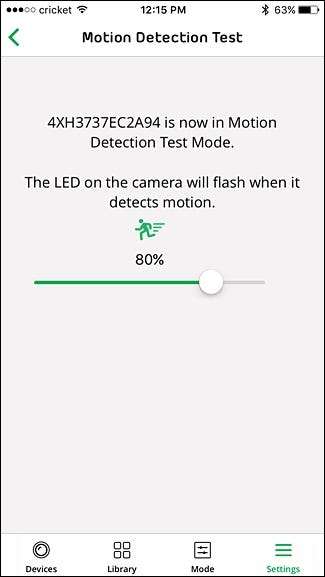
LED biru kecil kamera di bagian depan akan menyala setiap kali mendeteksi gerakan pada setelan sensitivitas tertentu. Jadi yang harus Anda lakukan adalah berjalan di depan kamera, perhatikan LED biru menyala, lalu sesuaikan sensitivitasnya.







